Miért nincs hang a számítógépen
Kérdésekkel, amelyekben nincs hang a számítógépen egy csomó, és mindegyiknek megvan a saját megoldását. Néhány oka a hiányzó hang meg lehet oldani egy vagy két kattintással. Tehát, próbáljuk azonosítani a fő oka, és hogyan lehet visszaállítani a hang a számítógépen.
Ok 1. számú hang Ban
A számítógépen, valamint a TV, van egy külön gomb, hogy elnémítja. Egérrel, hogy a jobb alsó sarokban, és keresse meg az ikont. Ha át van húzva, meg kell mozgatni a csúszkát, és adjunk hozzá egy kevés mennyiség.
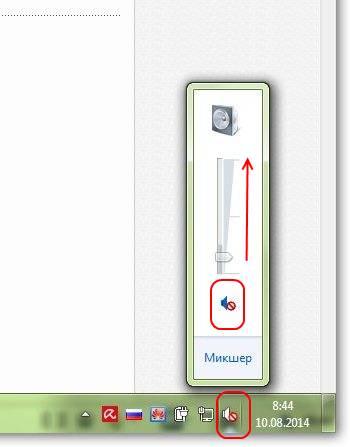
Ok № 2 beállítása audio eszköz
Ellenőrizze állítsa az audio eszköz alapértelmezés szerint. Egy szabványos PC desktop hangszóró és egy laptop - beépített hangszórók. Nyisd meg a menüt a "Start >> Control Panel". Mi található a link „Hang”, és menj át rajta.
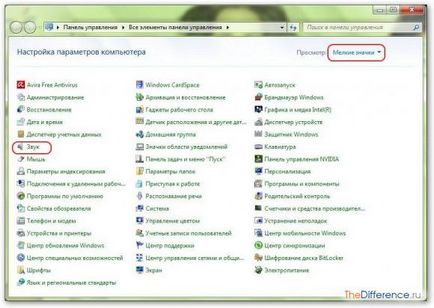
A „lejátszás” lapon ellenőrizze, hogy a hangszórók / hangsugárzók beállítása alapértelmezés szerint.
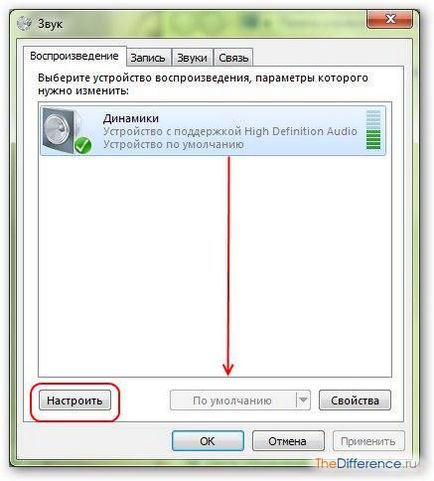
Anélkül, hogy elhagyná ezt a lapot, meg lehet próbálni a funkcionalitást a hangszóró. Elhaladunk a gombra a „Beállítás” és válassza ki a „Check”.
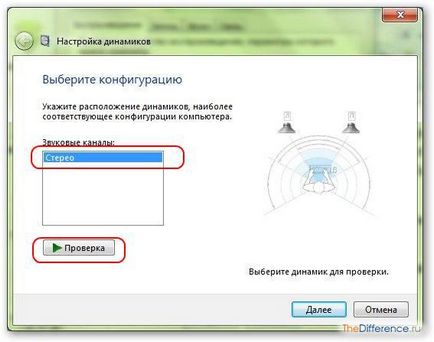
Ok № 3. Törés eszköz hang-
Ok 4. számú hiánya illesztőprogramok
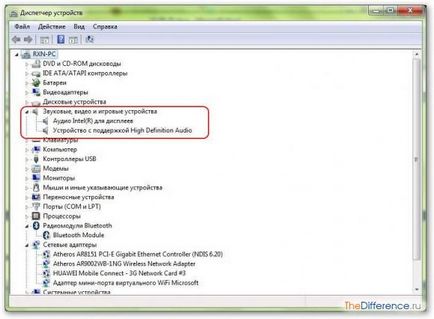
Ha az eszköz nem szerepel a vonal közelében, vagy van egy sárga felkiáltójel, meg kell töltse le a driver a hivatalos honlapján a hangkártya és telepíti őket a számítógépre.
Ok 5-ös szám leállítva Windows Audio Service
Ha nincs hang a számítógépen a Windows 7, a legvalószínűbb probléma a szolgáltatás. Minden funkció a Windows felelős semmilyen szolgáltatást. Így például, felelős a hang a szolgáltatás a Windows audió. Függetlenül nem tud leállt, de egyes vírusok képesek blokkolni a munkáját. Annak érdekében, hogy az be van kapcsolva, és a probléma a hiányzó hang nincs ott, nyomja egyszerre a két gombot a billentyűzeten (Windows és R). Az új ablakban, írja be a services.msc és nyomja meg az Entert. Kapsz egy listát a rendszer szolgáltatásait. Találunk a Windows Audio listában, és ellenőrizze annak állapotát.
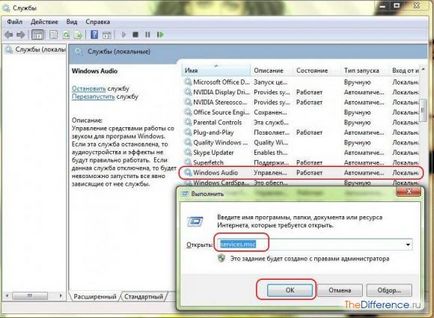
Ha az állapot a szolgáltatás „nem működik”, kattintson a jobb gombbal a menü megnyitásához, válassza a „Run”.
Ok № 6. hiánya kodekek
Ok № 7. A törött hangkártya

Egy laptop, ami égett „zvukovuha”, akkor nehezebb lesz, mint a hangkártya nem fog változni a saját. Mi lesz, hogy forduljon a szervizhez.